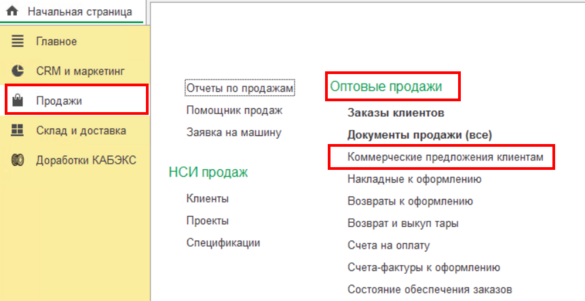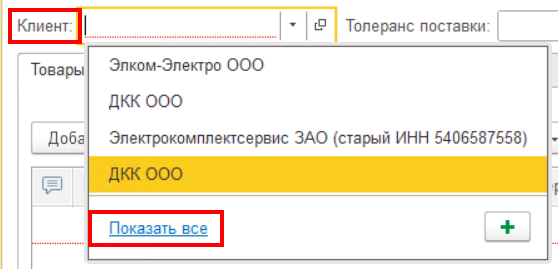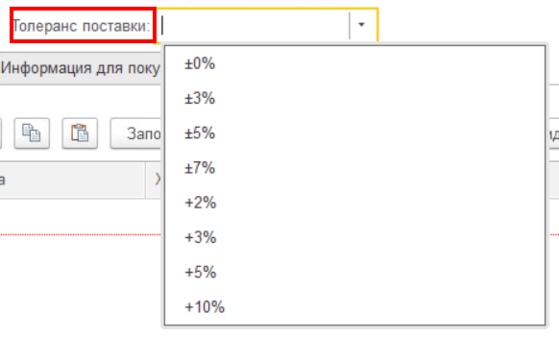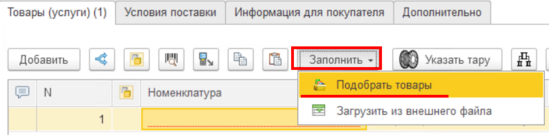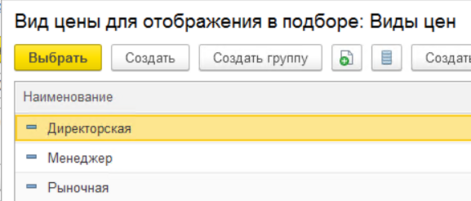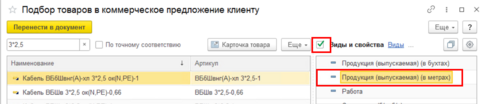Создание Коммерческого предложения клиенту: различия между версиями
мНет описания правки |
мНет описания правки |
||
| Строка 15: | Строка 15: | ||
Использование данного способа подходит, если документ содержит не большое количество позиций. Нажатие на кнопку "Добавить", создаются новые строки, которые заполняются наименованием номенклатуры и другими параметрами для нее (количество, цена и т.д.) | Использование данного способа подходит, если документ содержит не большое количество позиций. Нажатие на кнопку "Добавить", создаются новые строки, которые заполняются наименованием номенклатуры и другими параметрами для нее (количество, цена и т.д.) | ||
[[Файл:Способ подбора 1.png|центр|мини|557x557пкс]] | [[Файл:Способ подбора 1.png|центр|мини|557x557пкс]] | ||
''' | '''Способ 2. Подбор товара''' | ||
Данный способ отличается от Способа 1 тем, что список номенклатуры, заполнение для нее параметров, производится на специальной форме, после формирования которой, все данные переносятся в документ | Данный способ отличается от Способа 1 тем, что список номенклатуры, заполнение для нее параметров, производится на специальной форме, после формирования которой, все данные переносятся в документ | ||
| Строка 22: | Строка 22: | ||
[[Файл:Способ 2. подбор товара.png|центр|мини|549x549пкс]] | [[Файл:Способ 2. подбор товара.png|центр|мини|549x549пкс]] | ||
Выберите вид цены | |||
[[Файл:Выбор цены.png|центр|мини|471x471пкс]]На форме подбора товаров, для быстрого поиска необходимой номенклатуры используйте фильтры: | |||
Установите значение количество проводов и сечение в форму | |||
[[Файл: | [[Файл:Фильтр по проводам.png|центр|мини|476x476пкс]] | ||
[[Файл:Фильтр по свойствам.png|центр|мини|481x481пкс]] | |||
Версия от 07:16, 24 марта 2023
Документ предназначен для регистрации в системе формального предложения (условий продаж) клиенту о покупке товаров и услуг
Создание документа производится в разделе Продажи - Оптовые продажи - Коммерческие предложения клиентам
В открывшейся форме нажмите на кнопку "Создать"
В документе, Коммерческое предложение клиенту установите клиента, которому формируется предложение. Выбор производится из справочника "Контрагенты (Клиенты)", возможен ввод наименования клиента в строку
Установите толлеранс поставки, выбрав соответствующее значение из списка
Во вкладке "Товары (услуги)" сформируйте табличную часть документа, наполнив ее номенклатурой. Заполнение табличной части документа (подбор номенклатуры) возможно несколькими способами.
Способ 1. Построчный подбор номенклатуры.
Использование данного способа подходит, если документ содержит не большое количество позиций. Нажатие на кнопку "Добавить", создаются новые строки, которые заполняются наименованием номенклатуры и другими параметрами для нее (количество, цена и т.д.)
Способ 2. Подбор товара
Данный способ отличается от Способа 1 тем, что список номенклатуры, заполнение для нее параметров, производится на специальной форме, после формирования которой, все данные переносятся в документ
Нажмите на кнопку "Заполнить" - "Подобрать товары"
Выберите вид цены
На форме подбора товаров, для быстрого поиска необходимой номенклатуры используйте фильтры:
Установите значение количество проводов и сечение в форму